TD-4550DNWB
常见问题解答与故障排除 |
如何使用纸张尺寸设置(适用于 Windows)
使用打印机设置工具中的纸张尺寸设置,可以添加打印机驱动程序的纸张尺寸列表中未列出的纸张尺寸。
使用未在打印机注册的纸张尺寸进行打印可能会产生不正确的打印结果。
检查以下内容:
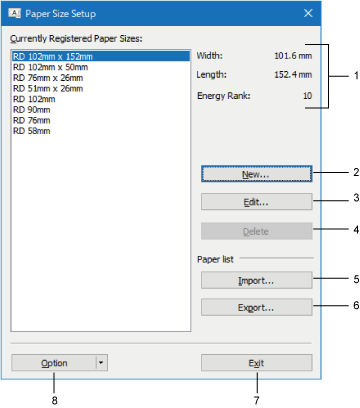
-
当前设置
显示所选纸张格式的当前设置。[能量等级]设置会影响打印密度。它优先于设备设置中的[打印密度]设置。
可用值:1 – 30 -
新建
单击此按钮可显示 [新建] 对话框并注册新的纸张格式。
对于 TD-4420DN(FC)/4550DNWB(FC)
从[纸张类型:]下拉菜单中,选择连续长度标签选项,配置标签设置,然后单击添加。
更改纸张类型时,某些设置保持不变。![[New] dialog box [New] dialog box](/g/b/img/faqend/faqp00100304_001/cn/zh/2537507/new-dialog-box.jpg)
- “剪切间隔”(1 个标签),“末端剪切”设置保持打开状态。
- 剥离功能选项保持关闭状态请勿注册已注册的纸张尺寸,以避免打印结果不正确。要使用与当前的纸张尺寸相同的纸张,
请从[纸张尺寸设置]对话框的[当前注册纸张尺寸]列表中选择所需的尺寸,然后从[编辑]对话框中更改和覆盖设置。 - 编辑 编辑所选纸张格式的设置。若要使用新设置保存所选纸张格式,请单击[覆盖]。若要使用新设置添加纸张格式,请更改[纸张尺寸名称]框中的名称,然后单击[添加]。
-
删除
删除选定的纸张格式。已删除的纸张格式无法恢复。 -
导入
读取包含纸张格式设置的文本文件,并使用它来替换[当前注册的纸张尺寸]列表的内容。
对于 TD-4420DN(FC) / 4550DNWB(FC)
请参考 "How to use a linerless roll list" 以获取无底纸标签卷列表文件。导入列表时,[当前注册的纸张尺寸]列表的全部内容将替换为导入的纸张格式。
-
导出
将[当前注册的纸张尺寸]列表中的纸张格式导出到文件。然后,导出的格式可以分发到其他计算机。 -
退出
退出纸张设置窗口,并返回打印机设置工具的主窗口。 -
选项
单击 按钮,然后选择一个操作。
按钮,然后选择一个操作。
单击[使用打印机注册纸张尺寸],在打印机中注册所选纸张格式的设置。
单击[保存在命令文件中],将纸张设置导出为命令文件。 文件扩展名为 BIN。- 在打印机注册纸张格式并单击[退出]时,[纸张尺寸设置]对话框显示[当前注册的纸张尺寸]列表中添加的纸张尺寸。如果软件正在运行,请退出软件,然后重新启动它,以使新的纸张格式出现在列表中。
-
如果正在使用以下功能,您可以快速将其设置应用于打印机。.
- 大容量存储功能
- 蓝牙®(对象推送配置文件 (OPP))(仅适用于蓝牙型号)
- Wi-Fi®(文件传输配置文件 (FTP))(仅适用于 Wi-Fi 型号)
- 这些命令仅用于将设置应用于打印机。这些命令无法导入到纸张尺寸设置中。
自动耗材配置允许打印机自动检测已安装纸张的特性,然后选择正确的纸张尺寸设置。
按[新建]或[编辑]对话框中的[自动耗材配置]按钮检测纸张尺寸。
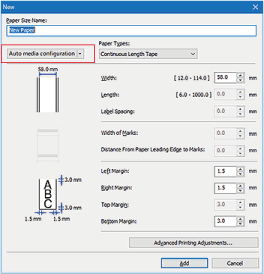
* 自动检测到的纸张尺寸可能与打印机中设置的纸张尺寸不同
内容反馈
请在下方提供您的反馈,帮助我们改进支持服务。
